Añadamos ahora una segmentación a nuestro informe, y llevemos a ella el campo Gender que tenemos en la tabla de clientes (tabla Customers), campo que contiene el sexo del cliente:
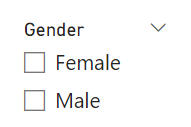
Si seleccionamos “Female”, por ejemplo, comprobamos que -tal y como cabría esperar- toda la página se actualiza de forma que solo muestre información relativa a mujeres:
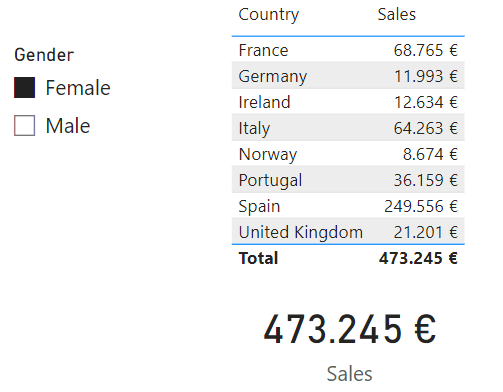
Pero veamos con un poco de detalle cómo se están realizando los cálculos. Fijémonos en el valor de ventas de la primera fila de la tabla, la correspondiente a Francia:
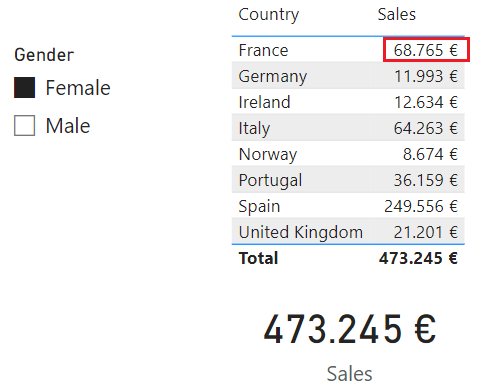
Como ya sabemos, lo primero que hace la “máquina DAX” responsable de los cálculos es identificar el contexto de filtro en el que se va a realizar el cálculo -sea cual sea éste-. En este escenario, el contexto de filtro es el representado en la siguiente imagen:
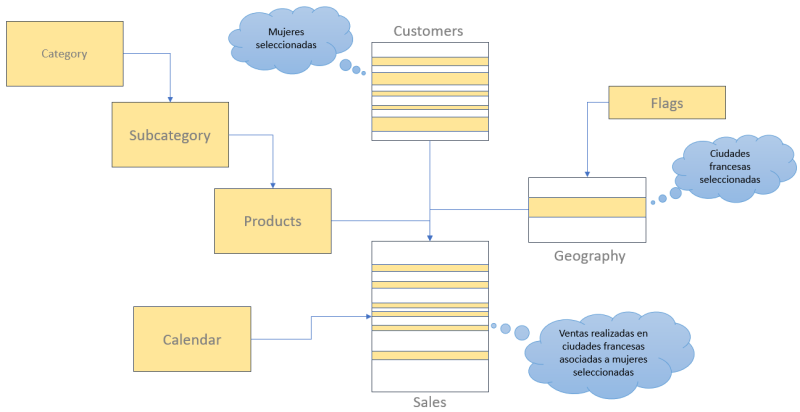
La tabla Customers se está filtrando de forma que solo las filas en las que el campo Gender tome el valor “Female” están visibles (es decir, las mujeres) -este filtro viene impuesto por la segmentación que hemos creado en el lienzo-, y la tabla Geography se está filtrando de forma que solo las filas en las que el campo Country tome el valor “France” quedan visibles -y este filtro viene impuesto por el objeto visual “tabla” en el que se está haciendo el cálculo-, y estos dos filtros se están propagando de forma simultánea a la tabla Sales, de forma que, en esta tabla, solo las ventas relacionadas con mujeres y con ciudades francesas son visibles. La medida [Sales] que suma la columna Amount se estaría aplicando solo a dichas filas. Es decir, estaríamos obteniendo como resultado las ventas realizadas a mujeres en Francia.